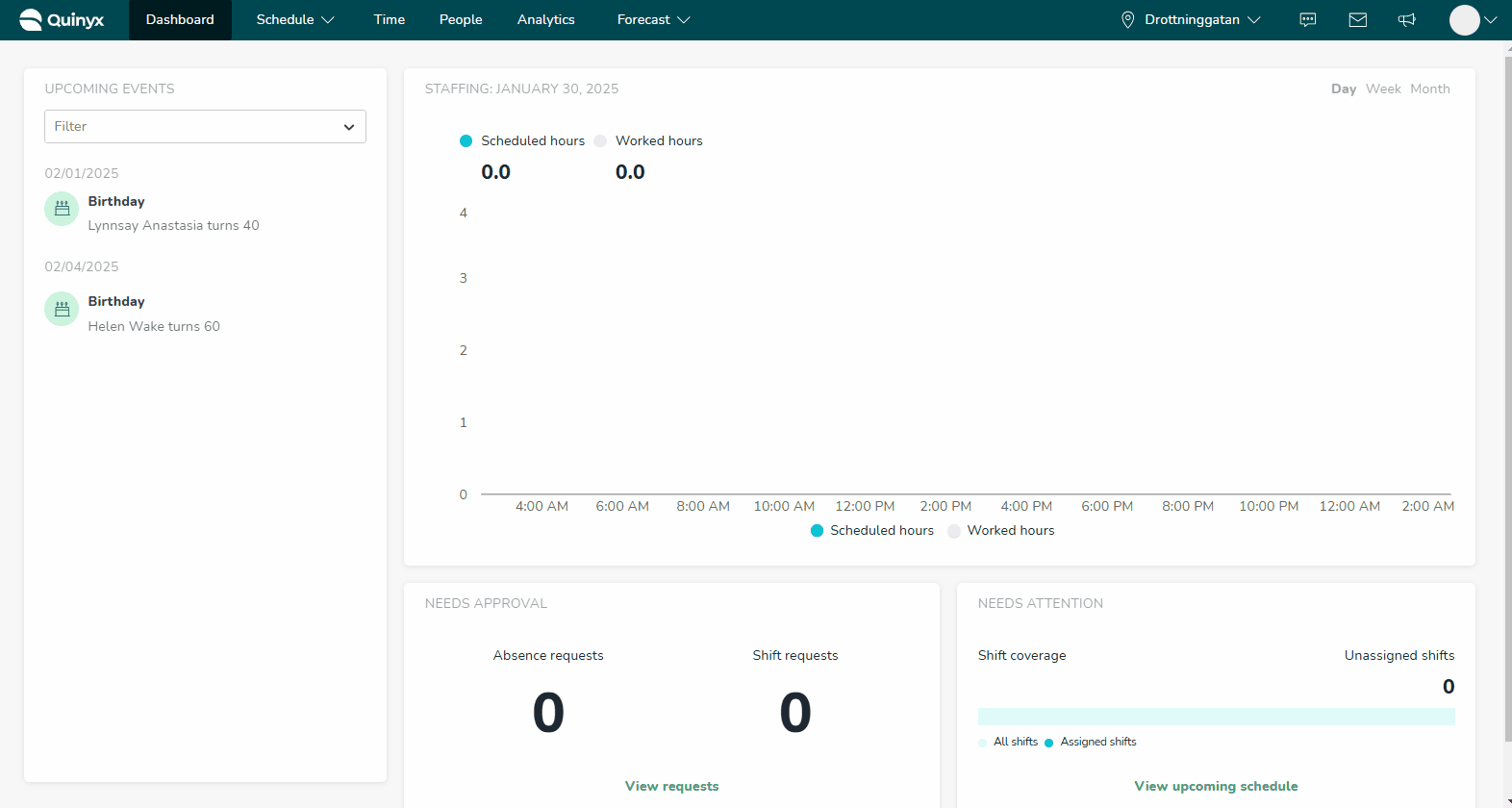Webpunch
- Vad kan du göra med Webpunch 3?
Det går att stämpla på flera sätt med Quinyx. Webpunch är Quinyx egna, interaktiva system som är byggt för att fungera på modern hårdvara som dator, surfplatta, smartterminaler och kassasystem.
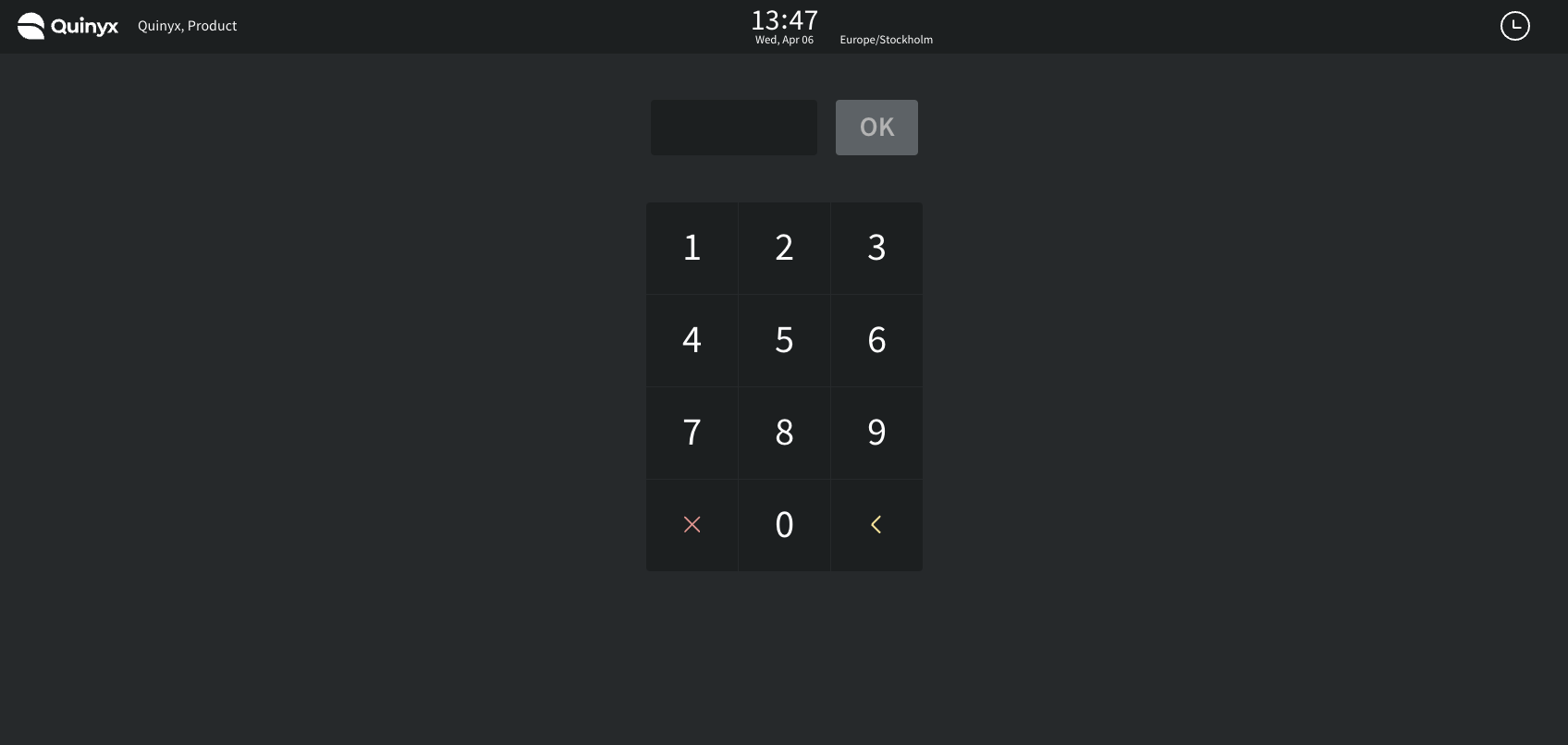
Vad kan du göra med Webpunch 3?
- Stämpla in och ut på olika sätt
- Se skift
- Ange frånvaro och övertid
- Läsa Qmails
- Stämpla raster
- Stämpla utan ett schema
- Stämpla manuellt
- Stämpla offline
- Automatisk login länk
Stämpla in och ut med:
- Ett nummer (anställningsnummer)
- RFID bricka (möjlighet finns att dölja siffertangenterna om detta används)
- Magnetiskt kort
Se skift
En medarbetare kan se sina senaste skift, arbetade timmar och eventuella Time Tracker saldon.
Se aktivitet
Det är möjligt att se vem som är instämplad, utstämplad och frånvarande.
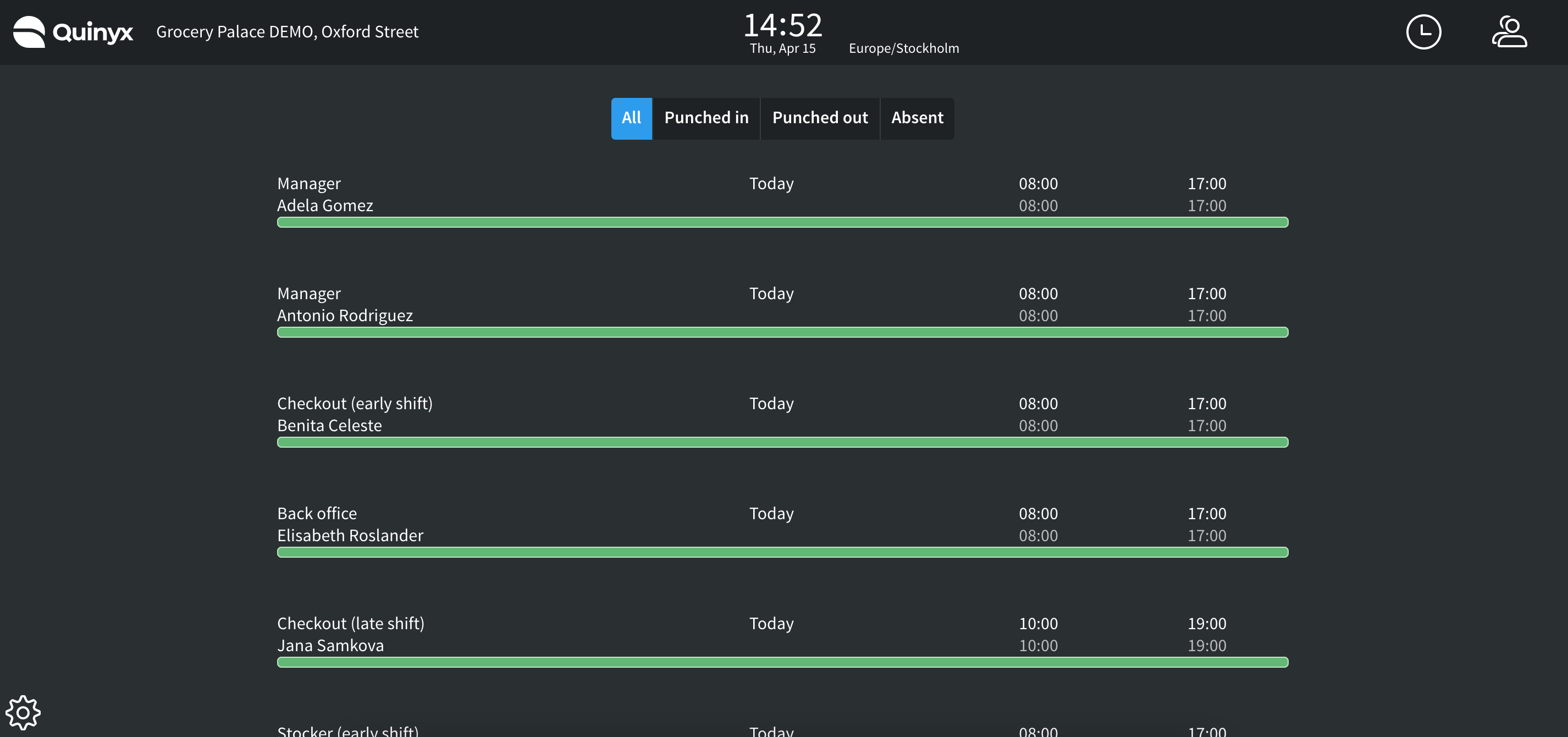
Visa bilder från Webpunch
Du kan visa bilder tagna under stämpling och stämpling i schemavyn.
Bilden tagen vid instämpling
Klicka på stämplingen för att öppna redigeringspanelen. Om en bild togs vid instämpling kommer du nu att se den bilden under stämpling (från avdelning):
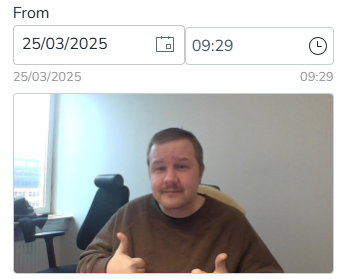
Bild tagen vid utstämpling
Klicka på stämplingen för att öppna redigeringspanelen. Om en bild togs vid utstämpling kommer du nu att se den bilden under stämplingen (till avdelning):
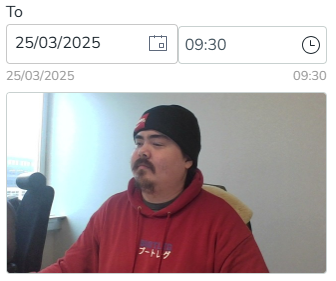
Se bild i större storlek
Om du vill se bilden i en större storlek klickar du bara på bilden så ser du en större version av den:
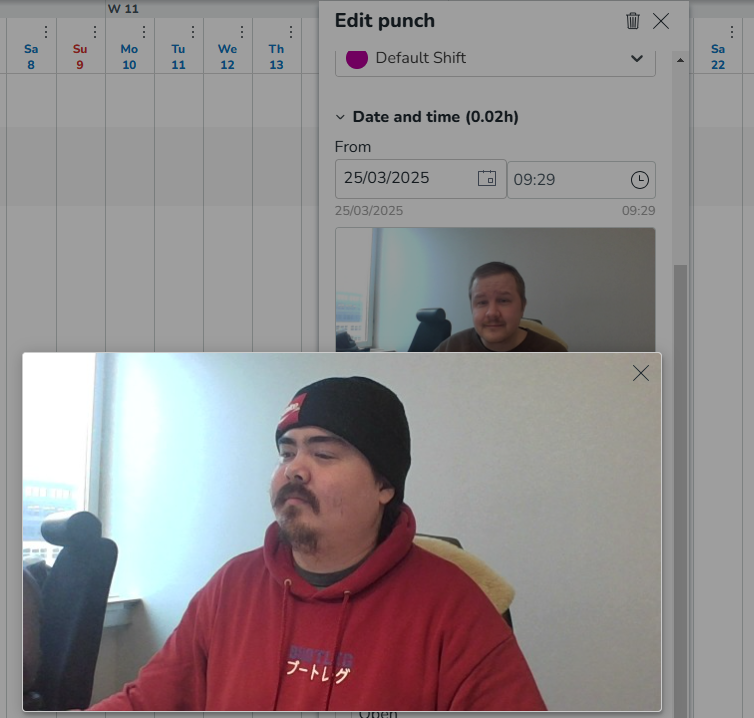
Avancerad redigering av stämpling
Bilderna kommer också att synas om du klickar på fler val på stämplingen och öppnar panelen Avancerad redigering av stämpling:
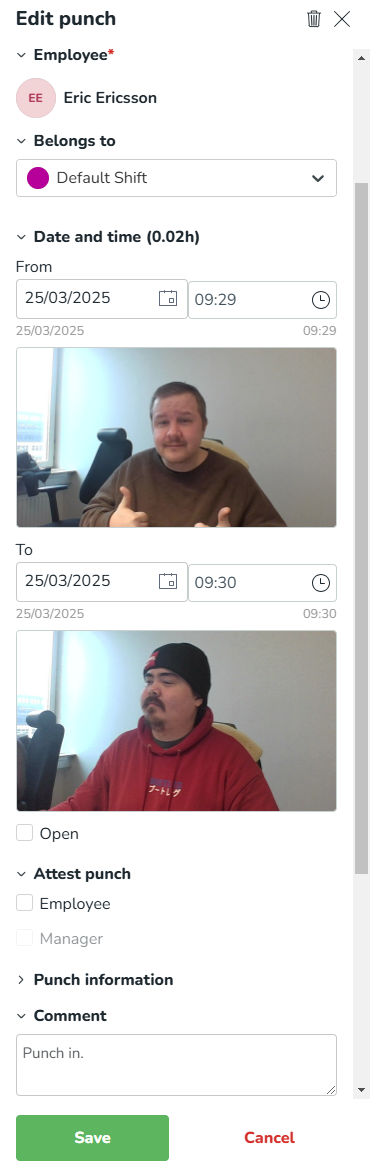
Läsa Qmails
En medarbetare kan läsa sina Qmails i Webpunch. Meddelanden som är markerade som viktiga poppar upp direkt när medarbetaren stämplar in eller ut.
Stämpla in och ut för rast
Stämpla in och ut för rast på precis samma sätt som du stämplar in och ut. Det är ett bra sätt för både chefer och medarbetare att försäkra sig om att rasten inte är längre eller kortare än schemalagt.
Stämpla frånvaro och övertid
Om medarbetaren är tidig eller sen, enligt schemalagd tid, behöver den ange en anledning till detta så att chefen är informerad när tiderna ska attesteras.
När skiftet är slut stämplar medarbetaren ut. Om medarbetaren stämplar ut innan schemalagd tid, behöver den ange en frånvaroorsak. Om medarbetaren stämplar ut senare än schemalagt, behöver den välja att spara extra tid som övertid, komptid, eller att ignorera övertiden.
Om en anställd får övertidsersättning när denne stämplar in för tidigt på ett skift, och väljer Ignorera i övertidsdialogen, kommer Quinyx från och med release 0126 att avrunda stämplingens starttid till skiftstart. Om den anställde stämplar ut innan skiftets sluttid kommer stämplingens sluttid alltså inte avrundas.
Kommentar
Medarbetaren kan även beroende på inställningar lägga till en kommentar för att till exempel förklara en sen ankomst eller någon annan händelse. Kommentaren visas i tidkortet.
Stämpla utan schema
Ibland blir medarbetare inringda med kort varsel, exempelvis om någon annan är sjuk. Medarbetaren kan då, om funktionen är aktiverad, stämpla utan ett schemalagt skift. Då kan chefen enkelt hålla kolla på arbetad tid även om personen i fråga inte var schemalagd från början. Skifttypen som stämplingen i det fallet kopplas till som standard, väljs på enhetskortet. Välj standard skifttypen genom att gå till Kontoinställningar > Grupphantering > Önskad enhet > Avancerade enhetsinställningar > Skift.
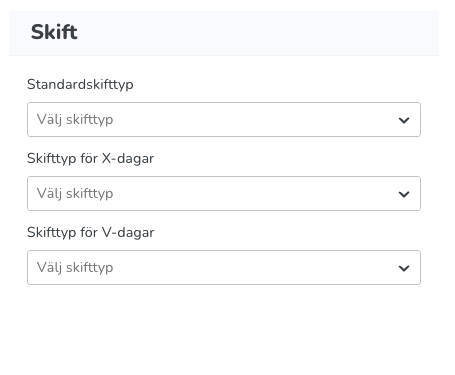
Skiftlogik för stämpling av oplanerade skift
- Om bortaenheten har en standardskifttyp och hemmaenheten inte har en standardskifttyp, skapas den oplanerade stämplingen och skiftet på bortaenheten.
- Om hemmaenheten har en standardskifttyp och bortaenheten inte har det, skapas den oplanerade stämplingen och skiftet på hemmaenheten.
- Om varken borta- eller hemmaenheten har en standardskifttyp skapas den oplanerade stämplingen och skiftet på hemmaenheten.
- Om både borta- och hemmaenheten har en standardskifttyp och den anställde stämplar in på Webpunch som är ansluten till bortaenheten utan att vara schemalagd den dagen, skapas den oplanerade stämplingen och skiftet på bortaenheten.
- Om både borta- och hemmaenheten har en standardskifttyp och IP-länken är densamma för alla enheter, kommer skiftet och stämplingen att skapas på bortaenheten. För att undvika detta kan du skapa IP-länken med en "dummy"-enhet (utan standardskift). Då kommer skiftet och stämplingen att hamna på hemmaenheten.
Manuell stämpling
Genom att klicka på knappen Fler val , kan medarbetaren (om aktiverat) välja skifttyp, kostnadsställe, projekt, frånvaroorsak och även lägga till en kommentar vid instämplingen. Detta kan vara intressant om medarbetaren exempelvis blir inringd till en annan avdelning på kort varsel och ska stämpla sin tid på annan skifttyp, kostnadsställe och/eller projekt.
Offline-stämpling
Om internetanslutningen på terminalen du kör Webpunch 3 på går offline, kan medarbetare ändå stämpla in och ut. Webpunch 3 synkar informationen så fort internetanslautningen är tillgänglig igen. Max antal offline stämplingar som Quinyx kan hantera är 25 000. Det är viktigt att säkerställa att tiden på terminalen är korrekt då Webpunch stämplar enligt tiden på terminalen.
Automatisk inloggningslänk
Det finns två sätt att logga in på Webpunch.
- Skapa en unik webbpunch-URL så att dina anställda kan stämpla in och ut utan att chefen behöver logga in i förväg. Det här alternativet kräver att du har en fast extern IP-adress på din enhet.
- Använd en öppen webpunch URL - Det här alternativet kräver chefsauktorisation vid första inloggningen, efter 7 dagars inaktivitet eller efter omstart av webbläsare eller enhet. Detta kräver också en ytterligare konfiguration som endast kan uppfyllas av supporten eller din implementeringskontakt.
Stämpla in på uppgifter/subskift
Användare har möjlighet att stämpla in på uppgifter/subskift i Webpunch.
Funktionaliteten aktiveras på avtalet genom att bocka i Tid → Avtalsmall → Tid → Tillåt stämpling på uppgifter.
När en anställd stämplar in finns en rullista för vilket skift eller subskift den ska stämpla in på. Det är möjligt att välja vilken uppgift som helst kopplad till ett skift när du stämplar på uppgifter i Webpunch. Detta gäller oavsett om den planerade uppgiften har passerat i tid ("historisk" uppgift).
Det går även att stämpla in på oplanerade uppgifter/subskift genom att välja oplanerad stämpling och sedan vilken skifttyp som stämplingen avser.
Även om det inte finns subskift, men användaren har fler än ett skift inom en två-timmarsperiod, behöver den välja i rullistan vilket skift de vill stämpla in på. Användaren behöver inte stämpla ut från tidigare skift utan kan bara stämpla in på nästa.
När det är dags för den anställda att stämpla in på sitt nästa subskift eller skift så väljs det i rullistan. Om den anställde inte har några fler subskift den dagen så kan den anställde stämpla in på sitt originalskift. När det är dags för den anställda att gå hem, stämplar den ut som vanligt. Man stämplar alltså aldrig ut från subskift och skift, utan man stämplar hela tiden in på nästa skift. Stämpla ut används endast när det är dags att gå hem.
Det är inte rekommenderat att kombinera stämpling av avbrottsskift med stämpling på subskift.
Olika sätt att stämpla in/ut
Webpunch erbjuder 3 olika sätt att stämpla in/ut på. Nedan är dem tillgängliga alternativen:
Nummer (anställnings-ID/anställningsnummer)
Det kanske vanligaste sättet att stämpla in/ut i Webpunch är att mata in ditt anställnings-ID/anställningsnummer via den digitala nummerplattan i Webpunch gränssnittet. Ditt anställningsnummer konfigureras på personalkortet under Personer > Medarbetaruppgifter > Anställningsnummer.
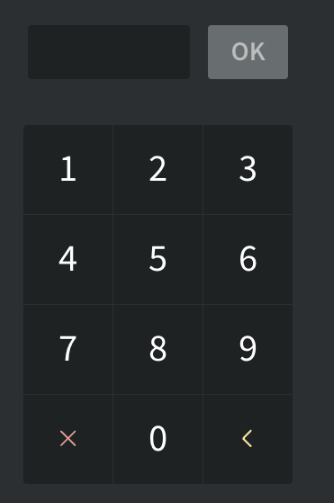
RFID-bricka
Det finns också möjlighet att stämpla in med en RFID-bricka med ett förkodat kortnummer. För att kunna stämpla in med en RFID-bricka måste två villkor vara uppfyllda:
- Din instämplingsenhet måste vara uppkopplad till en RFID-läsare.
- Det förkodade kortnumret på RFID-brickan måste överensstämma med samma kortnummer i fältet Kortnummer på personalkortet. Du hittar detta under Personer > Medarbetaruppgifter > Avancerade detaljer > Kortnummer.
Magnetiskt kort
För att stämpla in med ett magnetiskt kort så gäller samma villkor som för RFID-brickor:
- Din instämplingsenhet måste vara uppkopplad till en magnetisk kortläsare.
- Det förkodade kortnumret på kortet måste överensstämma med samma kortnummer i fältet Kortnummer på personalkortet. Du hittar detta under Personer > Medarbetaruppgifter > Avancerade detaljer > Kortnummer.
Inställningar
Inställningar för Webpunch kan konfigureras i Kontoinställningar > Webpunch > Webpunch-inställningar.